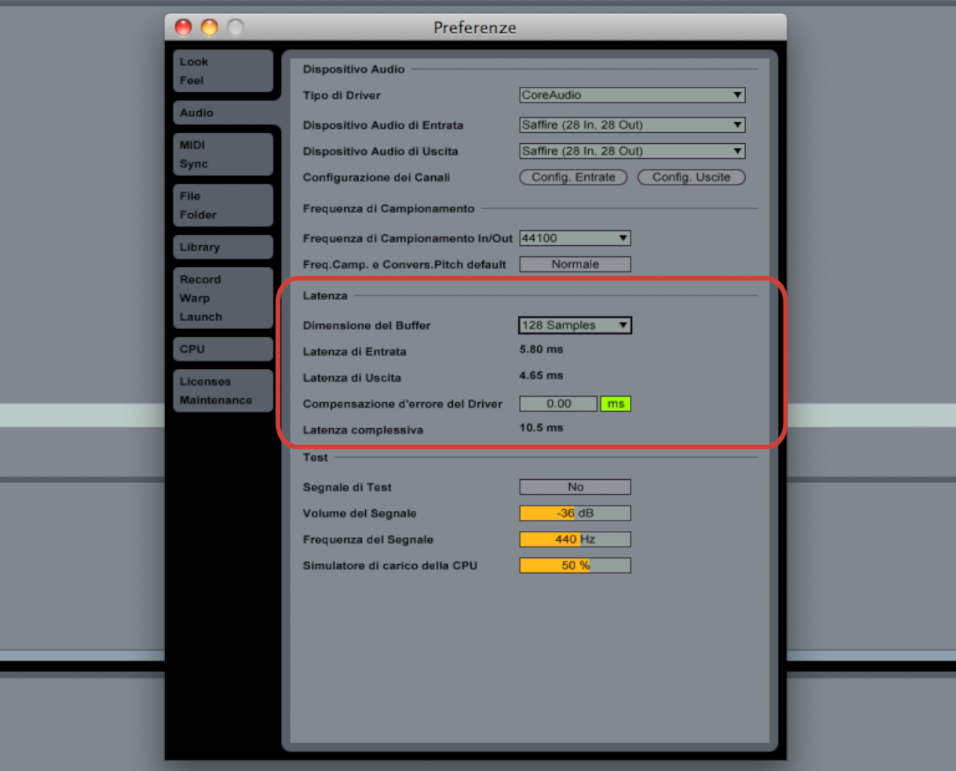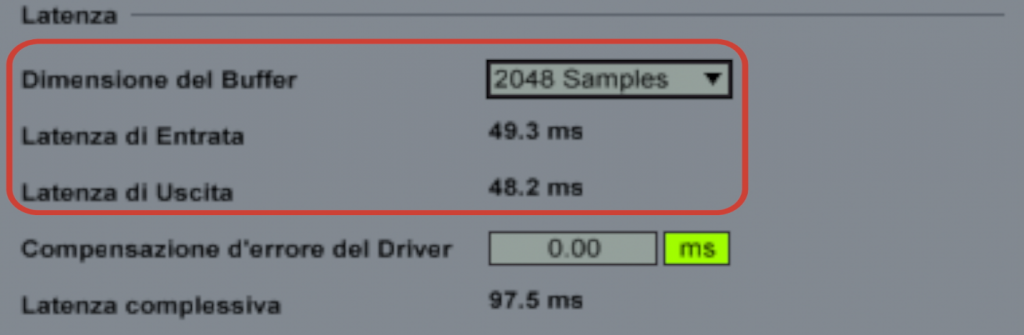Buffer Size
Questo termine è presente nelle preferenze di ogni D.a.w. (Digital Audio Workstation),ma ovviamente noi discuteremo di questa impostazione all’interno di Ableton Live 9.
Infatti tramite questo parametro possiamo stabilire quanto agilmente il nostro computer andrà a processare tutte le richieste di calcolo fatte dal software, oppure possiamo “correggere” l’eventuale ritardo che c’è tra quello che facciamo esternamente a Live e quello che effettivamente sentiamo all’uscita dei nostri speaker/cuffie.
Per impostare le dimensioni del Buffer andiamo nelle prefernze di Live ( cmd + virgola) e lo impostiamo dalla sezione “ Audio” ( vedi figura 1)
figura 1
Oggi capiremo definitivamente che non esiste un impostazione standardizzabile per questo parametro, sia perchè la sua impostazione può dipendere dalla qualità del nostro sistema (computer + interfaccia audio esterna) ,sia perchè avremo necessità di settarlo diversamente in base ai diversi momenti delle nostre produzioni,fondamentalmente durante questi 3 momenti:
A-Composizione in studio
B-Mix in studio
C-Esibizione dal vivo (Live-set)
Quello che deve essere chiaro sin dall’inizio è che:
Più grande sarà la dimensione del buffer (si misura in samples es:64smp 128smp 255smp 512smp ecc…),maggiore sarà la “Latenza” (ritardo).La figura 2 è un esempio di come un settaggio del Buffer Size estremamente elevato,fa aumentare di conseguenza il valore di Latenza generato.
figura 2
Questa Latenza è possibile riscontrarla in due scenari:
1- Quando usate il vostro midi controller ad esempio,se notate un ritardo della nota che sentite attraverso i vostri speaker/cuffie rispetto a quando effettivamente premete il tasto sul midi controller per suonare.
2- Monitorando da una traccia armata dove come input abbiamo un ingresso della nostra interfaccia audio esterna al quale abbiamo collegato un microfono o un segnale di linea (per registrare una voce,un amplificatore per bassso/chitarra, delle percussioni reali, diciamo in generale segnali audio esterni a Live),vi accorgete di sentire in ritardo rispetto l’emissione del suono stesso.
In entrambi i casi questo fenomeno prende il nome di “Latenza”, come anticipatovi appunto sinonimo di ritardo.
Riducendo le dimensioni del Buffer (ovvero,andando verso un Buffer Size sempre più piccolo),andremo sì a ridurre al minimo la Latenza nel sistema,ma metteremmo la nostra CPU maggiormente sotto stress, com’è vero che esagerando nell’abbassarlo, potremmo andar incontro ad un flusso audio discontinuo con dei buchi/singhiozzi (in gergo “drop out”).
Quindi torniamo ad i 3 momenti della nostra produzione :
A-Composizione in studio
In questa fase fondamentalmente,abbiamo bisogno di minor latenza possibile per eseguire delle performance e quindi andremo ad abbassare il Buffer Size;potremmo iniziare ad esempio con 64 /128 samples
Per un impostazione corretta in relazione al vostro sistema (computer +scheda audio esterna),vi consiglio di seguire il
TERZO e QUARTO Tutorial della serie introduttiva.
“I primi passi con Ableton Live 9 ” la puoi trovare online su questo sito oppure puoi seguire il canale youtube.
B-Mix in studio
In questa fase del nostro processo abbiamo bisogno del massimo delle risorse del nostro computer, quindi alzando il Buffer Size daremo la possibilità alla nostra Cpu di gestire al meglio le richieste fatte dal motore audio di Live come il processing di molti plugin-vst su diverse tracce e la lettura di molti campioni audio che si trovano in locazioni diverse in diversi Hard Disk o unità di memorizzazione.
Per ovviare un eccessiva latenza che in alcuni casi potrebbe disturbare anche in questa fase,è possibile pensare di effettuare quello che si chiama un Freeze su alcune tracce:in pratica si crea un sample derivato dall’uscita della traccia, non avendo più bisogno di leggere lo strumento virtuale seguito per esempio da molte catene di effetti.
Per informazioni più dettagliate leggi il Tips riguardante il Freeze.
Quindi una volta “Freezzato” le tracce,la nostra CPU avrà un carico di lavoro minore e tranquillamente potremo andare a ridurre il Buffer Size per diminuire la Latenza.
C-Esibizione dal vivo (Live-set)
Prima di passare a questa fase,vorrei ribadire che:
– Nella fase A quello che ci interessava maggiormente era “la reattività” nei controller midi o nell’ascoltare quello che transita dentro a Live dalla scheda audio esterna.
– nella fase B invece,quello che ci interessava era avere maggiore possibilità di calcolo quindi aprire più tracce,avviare più clips in playback,avere più effetti/vst,generatori/processori o dispositivi caricati nelle tracce.
Arriviamo ora a quella fase sì…la C…..“la maledetta fase C”.In questo caso quello che maggiormente ci interessa è la STABILITA’ del nostro Live- set;non vogliamo di certo dei drop outs nelle casse del club dove stiamo suonando!Assolutamente no!!!!Vogliamo poter interagire in maniera “comfortable”con i nostri vari controller senza avere ritardi eclatanti da quando tocchiamo il controller a quando sentiamo l’effetto che abbiamo comandato.
La messa a punto del Buffer Size in questa fase è forse quella meno standardizzabile cioè oltre a dipendere dal sistema(Computer + interfaccia audio),può dipendere anche da:
-Quanto il “performer-producer-Dj” (chiamatelo come vi pare),si fida o meno a mettere sotto stress la CPU del proprio laptop.
-Quanto il “performer-producer-Dj” (chiamatelo come vi pare),vuole o meno interagire con le proprie devices.
Dal mio punto di vista,è buono riuscire con il proprio setting a rimanere sotto il 50% di utilizzo della CPU, avendo quindi un “headroom” di processing e la macchina non costantemente tirata al limite delle sue prestazioni.
Per ribadire il concetto e fissarlo nelle vostre teste,mi raccomando attenzione a queste due cose:
- Più elevato sarà il Buffer Size(1024,2048 samples),maggiore sarà la latenza e maggiore sarà la capacità di calcolo del nostro computer
- Meno elevato sarà il Buffer Size (64,128 samples),minore sarà la latenza e minore sarà la capacità di calcolo del nostro computer
Bene questo è,per quanto riguarda il Buffer Size,tutto quello che dovete sapere. Per ulteriori informazioni riguardanti il come configurare al meglio la propria interfaccia audio esterna,vi invito nuovamente a guardare i Video Tutorials 3 e 4 della serie introduttiva “Primi passi con Ableton live 9” presenti in questo sito oppure nel canale youtube: www.youtube.com/outemat